
php エディタ Baicao が、Win11 システムのオーディオ エクスペリエンスを向上させる方法を教えます。ゲーム、音楽、ビデオのいずれであっても、高品質のサウンドエフェクトはユーザーエクスペリエンスを向上させることができます。この記事では、Win11 システムでオーディオ設定を調整してサウンド効果を強化し、リスニングの楽しみを次のレベルに引き上げる方法を詳しく紹介します。チュートリアルに従って、Win11 システムのオーディオ効果をさらに向上させてください。
Win11 拡張オーディオ設定方法:
1. 左下隅のタスクバーの [スタート] を右クリックし、オプション リストで [設定] を選択します。
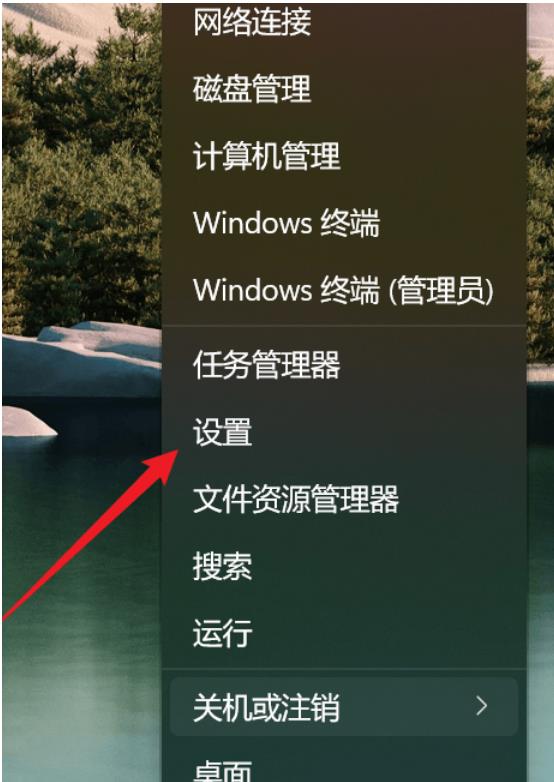
#2. 新しいインターフェイスに入ったら、システムのサウンド オプションをクリックします。
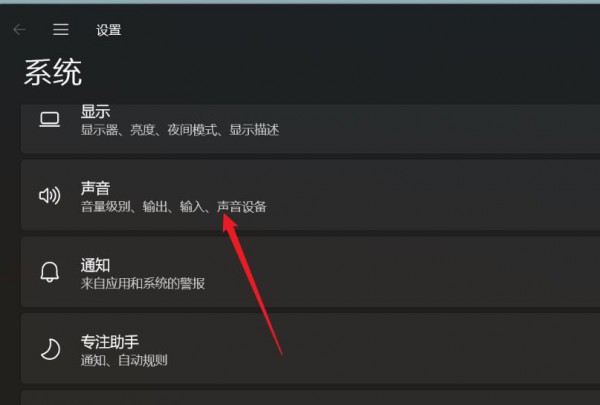
#3. 次に、[詳細設定] ですべてのサウンド デバイスをクリックします。
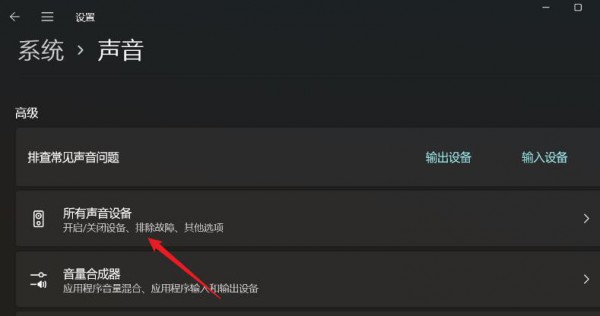
#4. 次に、出力デバイスでヘッドフォンまたはスピーカーを選択します。
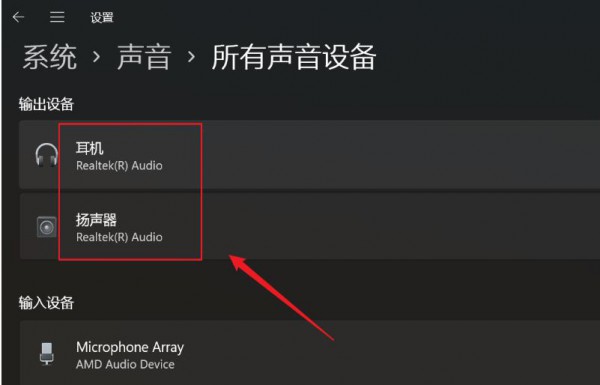
#5. 最後に、拡張オーディオを見つけて、その右側にあるスイッチ ボタンをオンにします。
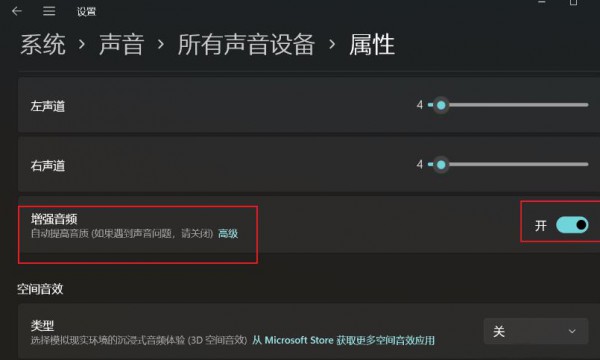
以上がwin11で音が小さい場合にオーディオを強化するにはどうすればよいですか? Win11 拡張オーディオ設定チュートリアルの詳細内容です。詳細については、PHP 中国語 Web サイトの他の関連記事を参照してください。